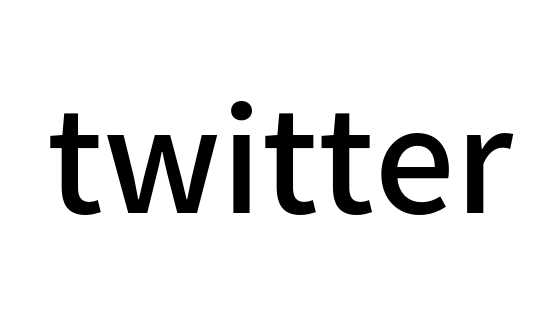
今までSNSはやってこなかったのですが、ブログの読者を増やす目的でtwitterに挑戦してみることにしました。twitterはクソリプやら炎上やらあまり良いイメージがないのですが・・・はたしてどうなのでしょうか?
で、ついでなので、まだtwitterをやったことのない人向けに、twitterアカウントの開設方法を書いてみたいと思います。
twitterアカウントの開設は、PCまたはスマートフォンどちらからでも可能です。今回はスマートフォン(android)端末で開設したので、そちらのやり方での説明になります。またiPhoneでもPCでも概ね同じやり方だと思うのでandroid以外の人も是非参考にしてみてください。
twitterアカウント開設方法
android端末でのやり方になります。まず、GooglePlayストアからtwitterアプリをダウンロード、インストールします。
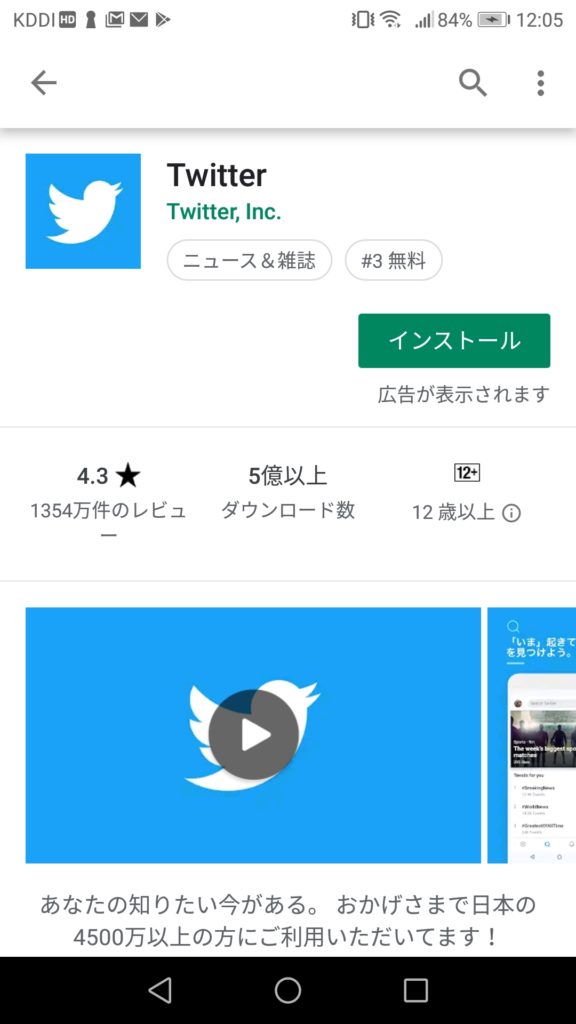
twitterアプリを開くと下の画像のような画面に切り替わります。「アカウントを作成」をクリックしましょう。
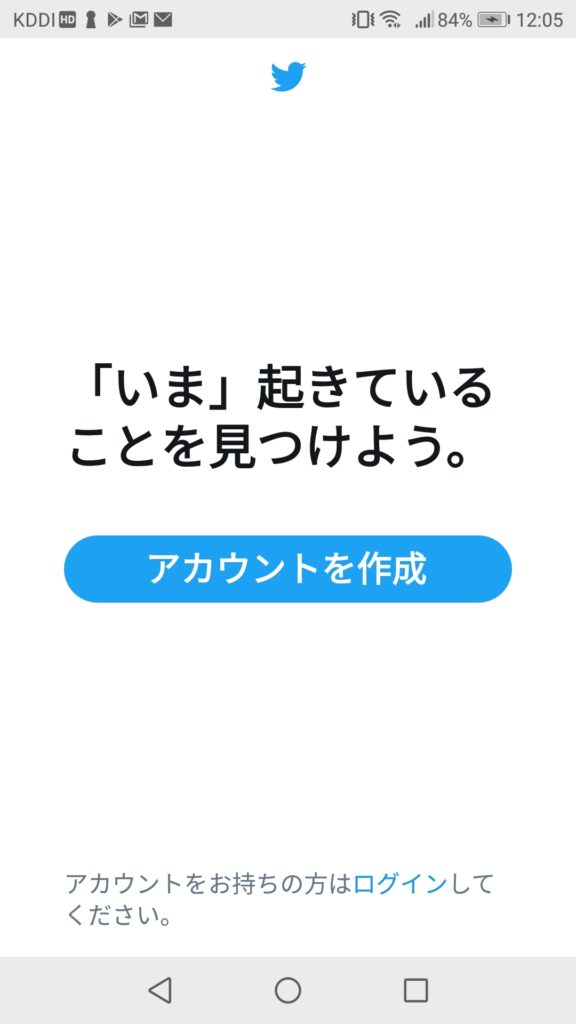
次に、「名前」と「電話番号またはメールアドレス」を入力する画面に切り替わります。名前は本名以外でもOKです。私の場合は当ブログのタイトル「kk-information」にし、メールアドレスでの登録を選択しました。
入力したら、「次へ」をクリックしましょう。
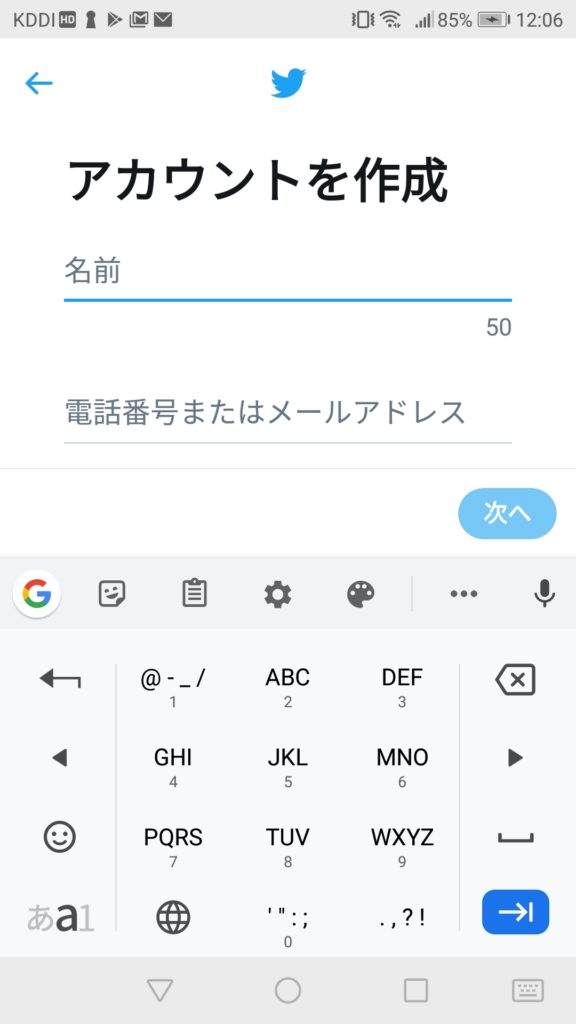
続いて、「アカウントを作成すると、利用規約、およびcookieの使用を含むプライバシーに同意したことになります・・・」と書かれた画面に切り替わります。OKであれば「登録する」をクリックしましょう。
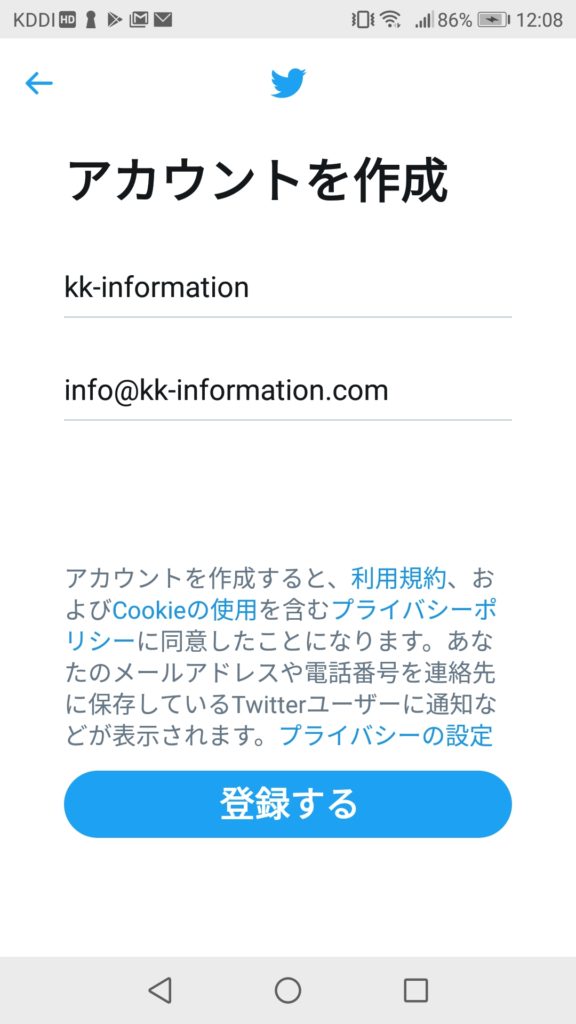
次に、「認証コードを送信しました」という画面に切り替わります。先ほど登録したメールアドレス宛にtwitterからメールが届きます。メールに記載されたコードを入力し「次へ」をクリックしましょう。
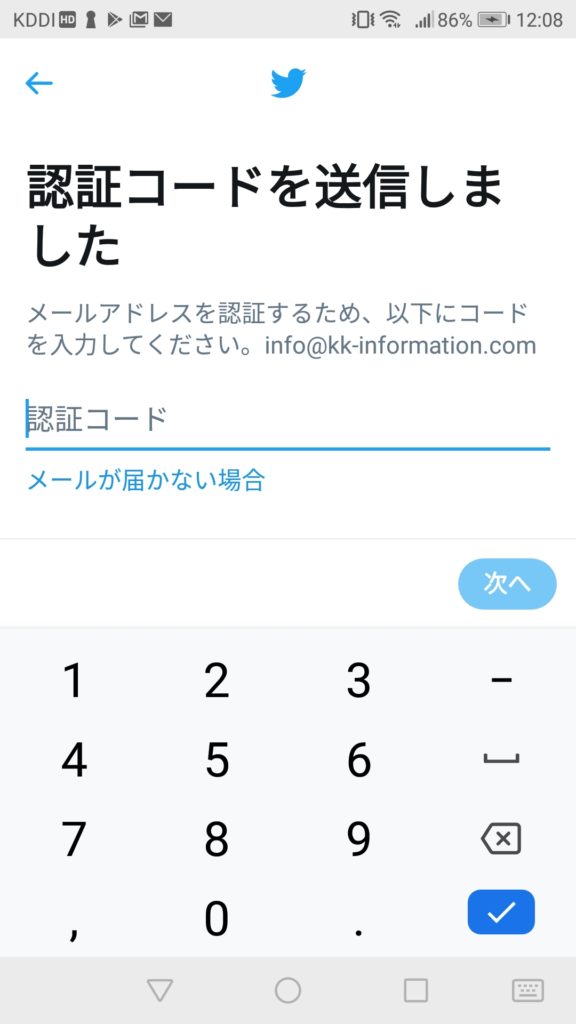
次に「パスワードを入力」の画面に切り替わります。パスワードは6文字以上の英数字で設定します。入力が完了したら「次へ」をクリックしましょう。
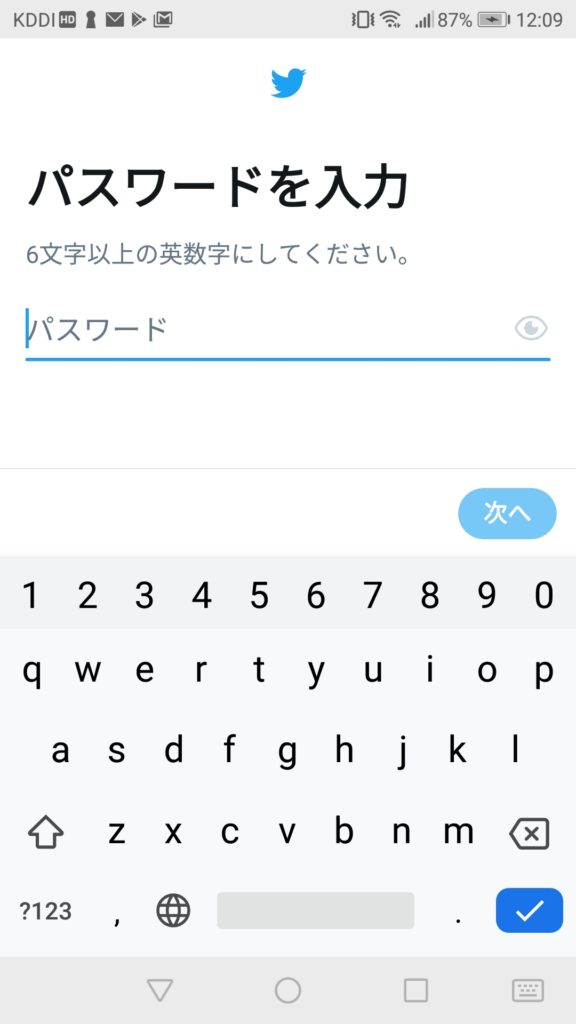
次に「プロフィール画像を選ぶ」の画面に切り替わります。twitterアカウントのアイコンに設定する画像を設定します。今すぐにアップロードしなくてもOKです。その場合は左下「今はしない」をクリックしてください。私は「今はしない」を選択しました。
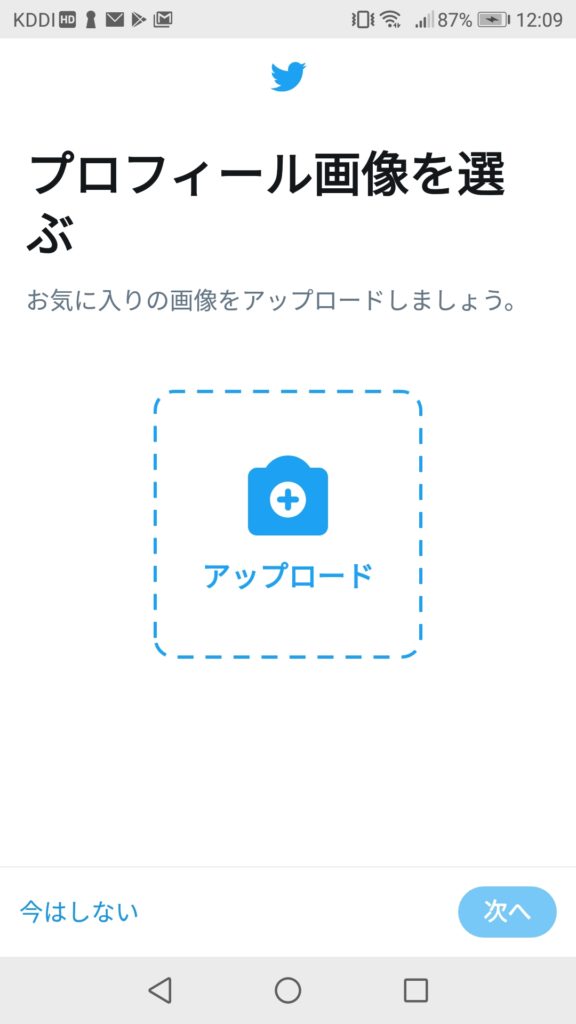
次に「自己紹介」の画面に切り替わります。twitterアカウントのトップ画面に表示されるプロフィールの設定です。プロフィールも後から設定することが可能なので、今すぐ設定しない人は「今はしない」をクリックしてください。私は「今はしない」を選択しました。
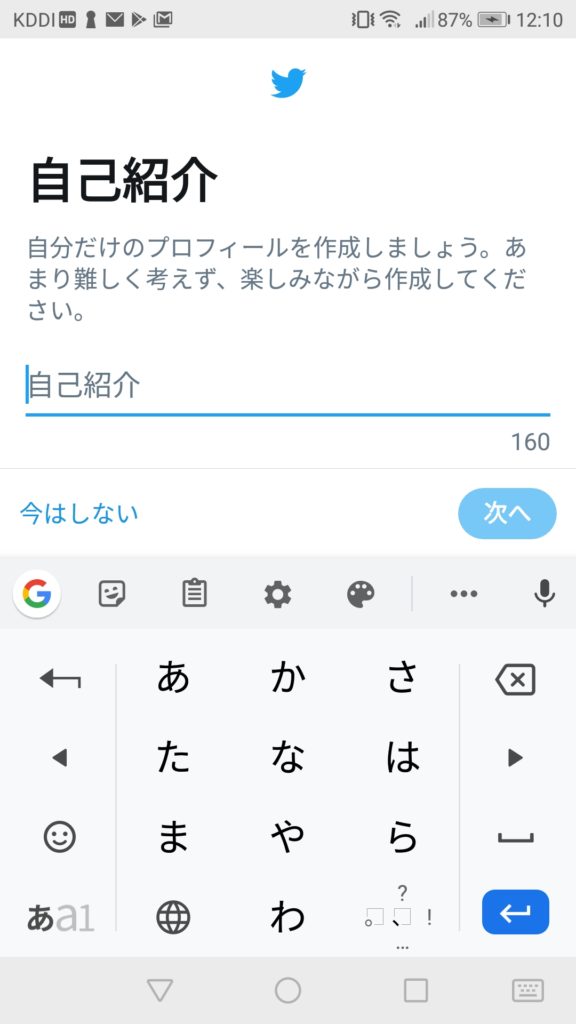
次に「連絡先を同期して、Twitterを利用している友だちがいるかチェックしましょう。」という画面に切り替わります。スマートフォンに登録してある連絡先を元に自動でtwitterを開始したことを知らせる設定です。必要であれば「連絡先を同期」をクリックし、必要なければ「今はしない」をクリックしましょう。
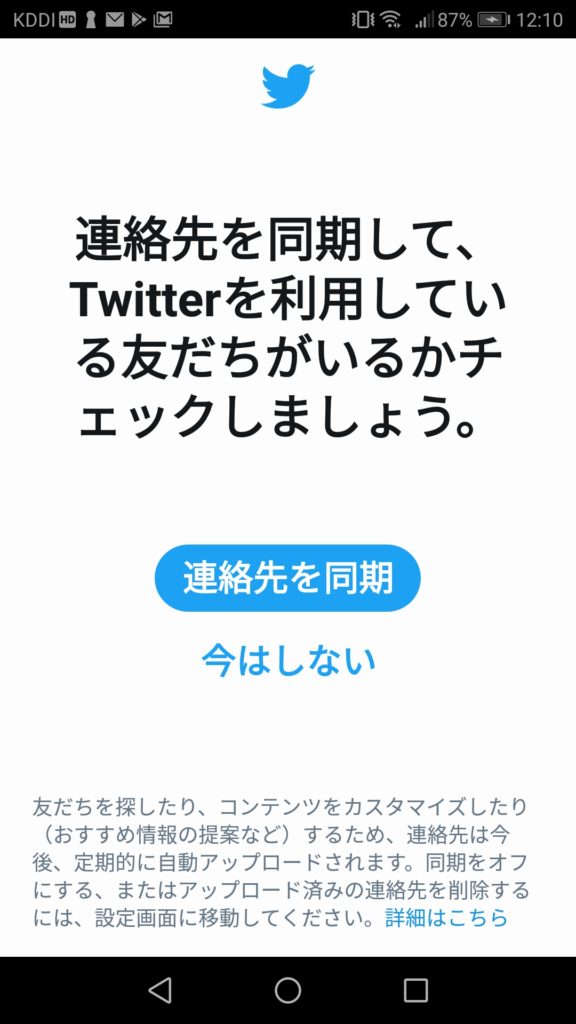
次に「興味のあるトピックを選ぶか、検索して追加してください」という画面に切り替わります。自分の興味のあるカテゴリーを選択し「次へ」をクリックしましょう。必要なければ「今はしない」をクリックしましょう。私は「今はしない」をクリックしました。
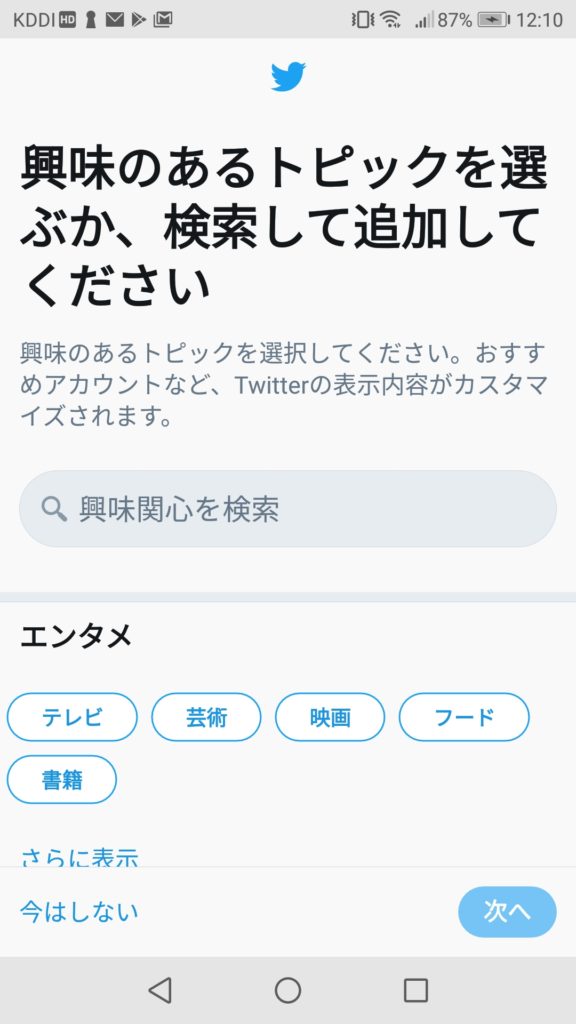
次に「「おすすめアカウント」という画面に切り替わります。twitterが選んだ有名アカウントが表示されます。気になるアカウントがあればフォローしましょう。選択が済んだら「次へ」をクリックしましょう。
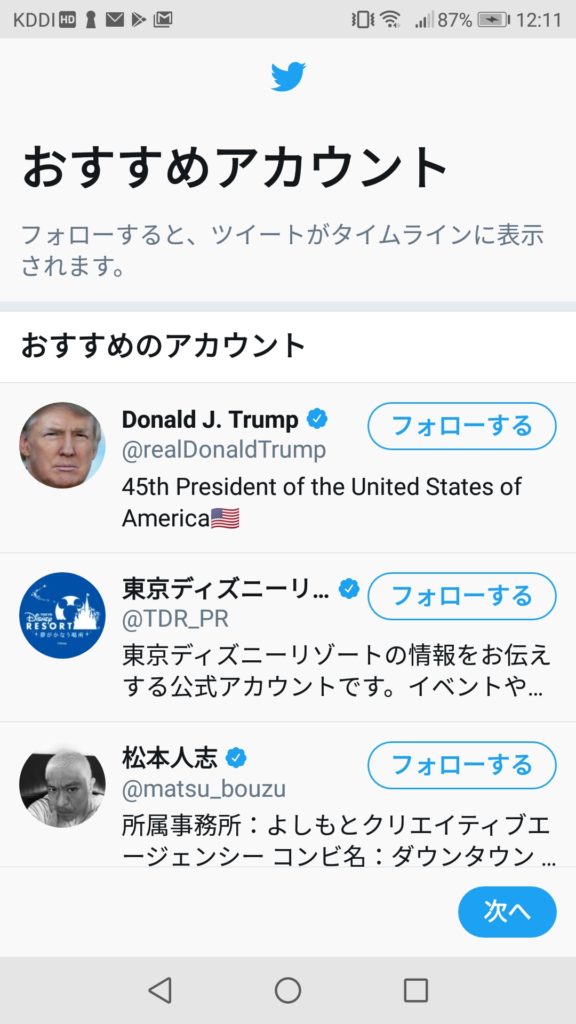
次に地元の情報、広告Gなどを表示するためにGPS、位置情報の収集、保存を有効にするするか選択画面に切り替わります。必要あれば「OK」をクリックしましょう。必要なければ「今はしない」をクリックしましょう。私は「今はしない」をクリックしました。
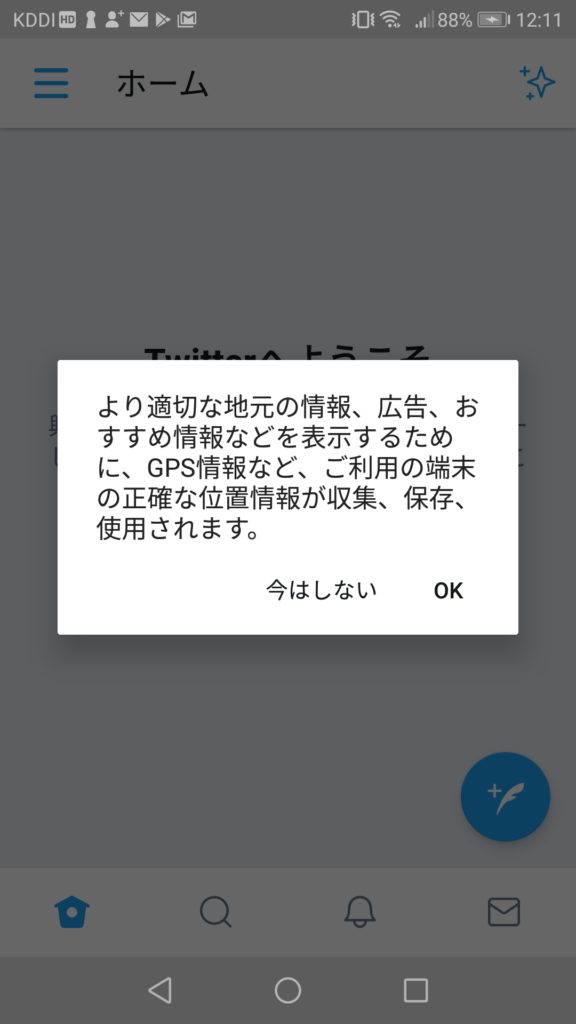
最後に「Twitterへようこそ」の画面に切り替わります。「使ってみる」をクリックすれば、twitterにログインできます。
長くなりましたが、これで完了です。
お疲れさまでした。

最後に私のtwitterアカウントです
https://twitter.com/kk__information
上記が私のtwitterアカウントです。
フォローよろしくお願い致します!!!

